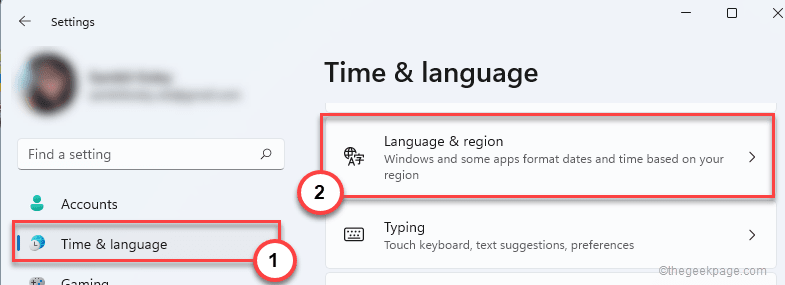Ogni nuovo importante aggiornamento per Windows 10 si concentra molto sul miglioramento del gioco esperienza in Windows 10 e ulteriore integrazione tra PC e Xbox One. L'ultimo Build di Windows 10 racchiude molte delle principali funzionalità di gioco che porteranno l'esperienza di gioco per PC al livello successivo.
Windows 10 build 10 è interamente dedicato ai giochi e offre una manciata di funzionalità per il miglioramento dei giochi. Una di queste funzionalità è una nuovissima modalità di gioco per Windows 10.
La modalità di gioco fa parte di Windows 10 Barra di gioco, insieme ad altre funzionalità già presenti. L'attivazione di questa modalità migliorerà il tuo computer in modo specifico per il gioco e ti consentirà di avere prestazioni migliori durante la riproduzione di titoli più impegnativi.
L'anno scorso, abbiamo deciso di rendere Windows 10 il miglior Windows di sempre per i giochi. Con la modalità di gioco, il nostro obiettivo ora è fare un ulteriore passo avanti per rendere l'esperienza di gioco su Windows ancora migliore. La nostra visione è che la modalità di gioco ottimizzi il tuo PC Windows 10 per un miglioramento delle prestazioni complessive del gioco. La build di Windows Insider di questa settimana rappresenta il primo passo nel nostro viaggio con la modalità di gioco.
I booster di gioco sono una cosa nota nei giochi per PC e molti utenti li usano per migliorare la loro esperienza complessiva. Ma poiché Microsoft ha introdotto il proprio strumento ora, non ci sarà bisogno di programmi di terze parti. Almeno, è così che sembra ora.
Per attivare la modalità di gioco durante il gioco, devi aprire la barra di gioco (tasto Windows + G) e fare clic sul pulsante Impostazioni. Lì, sarai in grado di "trasferire" il gioco in esecuzione nella modalità di gioco. Questa funzione dovrebbe funzionare ugualmente bene sia con win32 che con Giochi UWP.
STORIE CORRELATE CHE DEVI SAPERE:
- Ora puoi spostare le cartelle di installazione del gioco utilizzando Steam
- Micro Machines World Series arriva su Xbox One e Windows 10 ad aprile
- Glitch scopre la descrizione del testo segreto di Xbox Achievements
- Ecco i nuovi giochi Xbox One in uscita il 27 gennaio